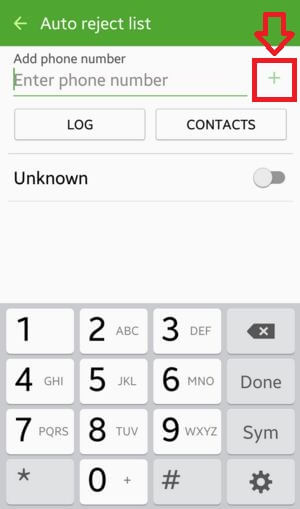Pixel4aで番号をブロックする方法
Google Pixel 4aで個人番号をブロックしたいですか?Pixel 4a(ストックAndroid 11)で番号のブロックを解除またはブロックする方法は次のとおりです。不要な番号や不明な発信者をブロックすると、Pixel(Pixel 5、Pixel 4、Pixel 4 XL、Pixel 3a、3a XL、Pixel 3、3 XLと互換性があります)のその電話番号から電話やテキストメッセージを受信できなくなります、Pixel 2、および2 XL)。 Pixel 4aの発信では、電話番号を非表示にすることができます。また、発信者とスパムIDを有効にし、最新のPixelでスパム通話をフィルタリングします。
- Facebookメッセンジャーアプリで連絡先をブロックする方法
- Galaxy S10Plusで発信者IDをオンにする方法
- SnapchatAndroidフォンで誰かのブロックを解除する方法
Google Pixel 4a5Gで番号をブロックまたはブロック解除する方法
最新のPixel4a、4a 5G、Pixel5デバイスで番号からの電話を恒久的にブロックする方法は3つあります。
1st 方法:Pixel 4a、5、4 XL、4、3a XL、3a、3、3 XL、2、2XLで最近の通話リストを使用して番号をブロックする方法
ステップ1: を開きます 電話アプリ Pixel4aと他のPixelで。
最近の通話リストを見ることができます。
ステップ2: 個人番号または名前を長押しします ブロックしてタップしたい ジャンクをブロック/報告する.
スパムとしての通話の報告のチェックボックスをオンまたはオフにします。
ステップ3: タップする ブロック.
ピクセルでその番号がブロックされていることがわかります。
別の方法: 電話アプリ>最近のタブ>番号をタップ> 歴史 >右上隅にある3つの縦のドット>ブロック>ブロック
Pixel4aで番号のブロックを解除する方法
ステップ1: 番号のロックを解除するには、ブロックされた番号を長押しし(上記の手順1と2に従います)、をタップします ブロックを解除する.
ステップ2: タップ ブロックを解除する.
2nd 方法:電話アプリを使用してPixel4aの番号をブロックする方法
ステップ1: を開きます 電話アプリ.
ステップ2: タップする 3つの縦のドット 右上にあります。
ステップ3: 接する 設定.
ステップ4: タップ ブロックされた番号.
ステップ5: オンに切り替えます わからない (下のスクリーンショットを参照)不明な番号からの通話をブロックします。
ステップ6: タップする 番号を追加する プライベート番号を追加します。
ステップ7: 電話番号を入力して、 ブロック.
Google Pixel4aでプライベート番号のブロックを解除する方法
ステップ1: 上記の方法に従ってください ステップ1から4.
ステップ2: をタップします ×アイコン ブロックされた番号の前。
ステップ3: タップ ブロックを解除する.
3rd 方法:連絡先アプリを使用してPixel4aのプライベート番号をブロックする方法
ステップ1: を開きます お問い合わせアプリ あなたのピクセルで。
ステップ2: タップする 連絡先 ブロックしたい。
ステップ3: タップ 3つの縦のドット 右上にあります。
ステップ4: タップ ブロック番号.
ステップ5: タップする ブロック.
番号のブロックを解除するには、 連絡先アプリを使用して、ブロックされた連絡先を開きます>詳細> 番号のブロックを解除する >ブロックを解除する
別の方法: 連絡先アプリを開く>左上隅にある3本の水平線> [設定]> [タップ] ブロックされた番号 最後に[連絡先の管理]セクション>番号の追加>携帯電話番号の入力>ブロック
Google Pixel4aで番号をブロックする方法のリストを終了します。ご不明な点がございましたら、下のコメント欄にご記入ください。このトリックが役に立ったら、友達と共有することを忘れないでください。